
Docker의 이미지와 컨테이너를 생성하고 작동시키는 방법에 대해서 작성하겠습니다.
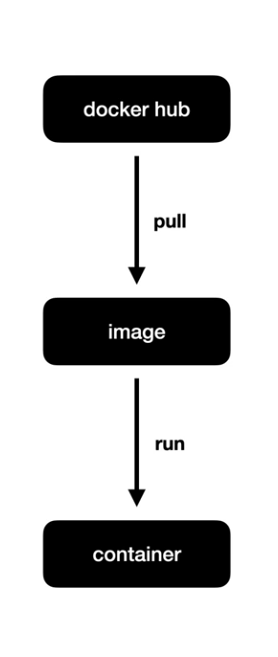
docker에서 Image를 가져오는 것을 pull이라고 하고, image에서 container를 생성하는 것을 run이라고 한다.
이미지 pull
httpd 이미지 설치
-
docker hub에 들어가서 검색창에 'httpd'를 검색한다.
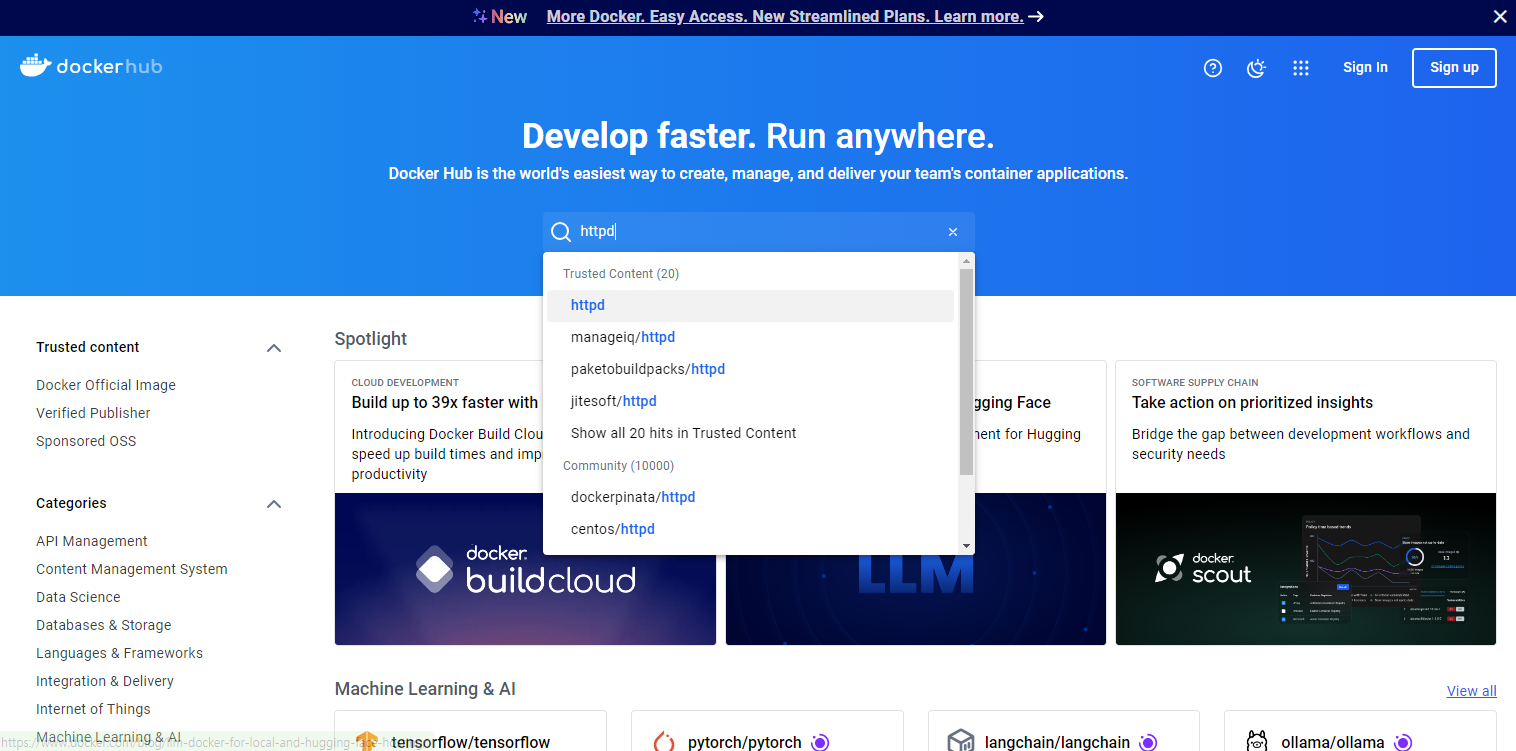
-
httpd 이미지가 있는 것을 확인할 수 있다.
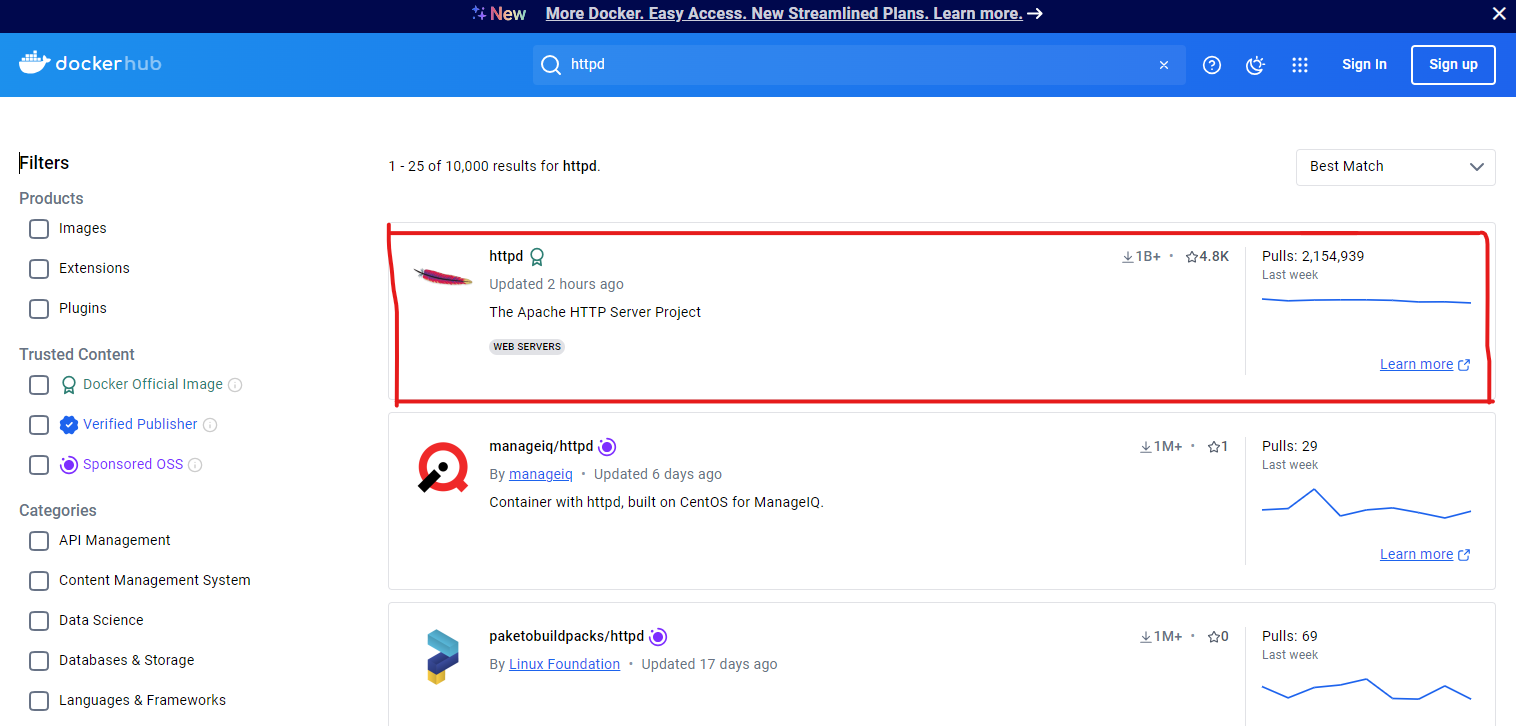
-
클릭해서 들어가면 httpd에 대한 다양한 설명을 볼 수 있고 다운 받을 수 있는 코드도 함께 나와있다.
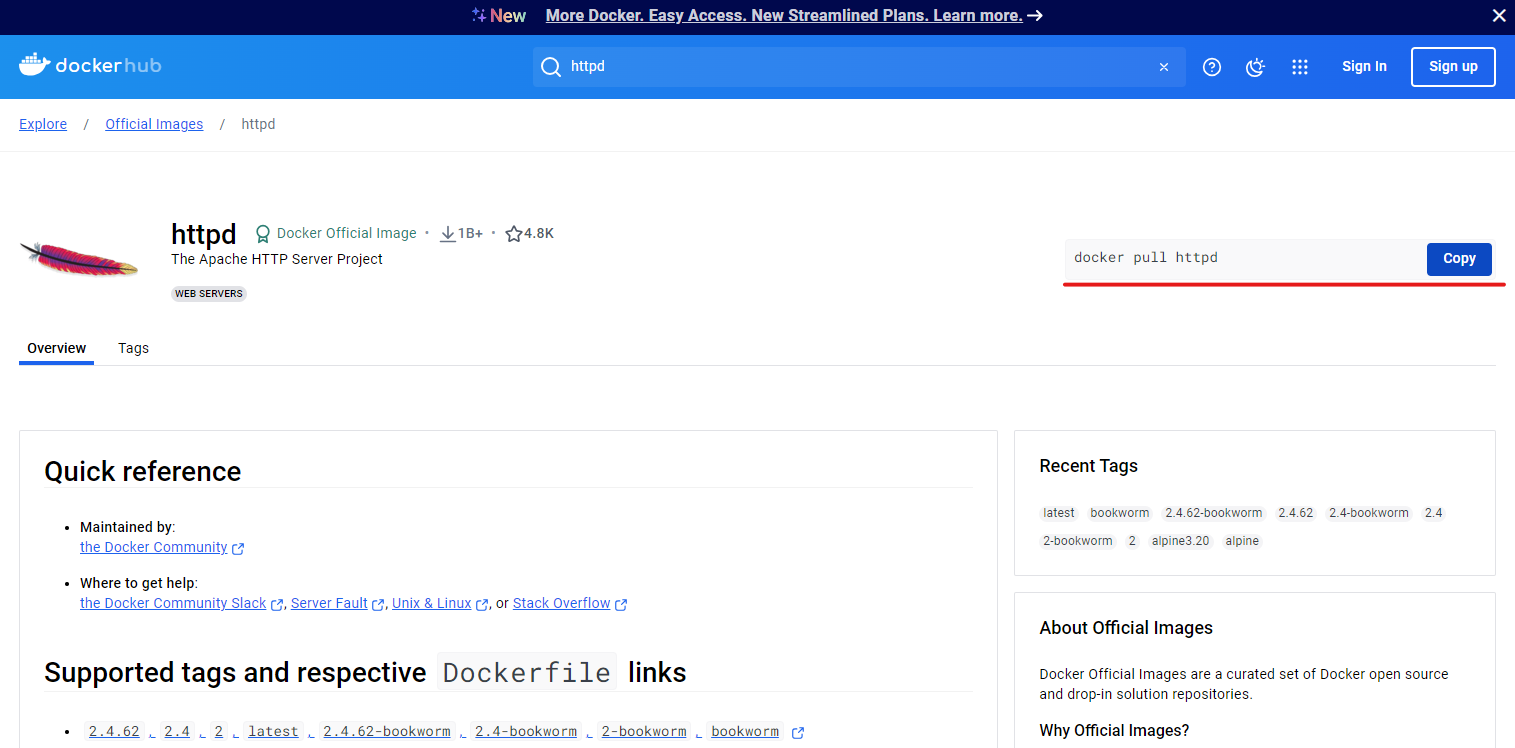
-
cmd창에서 copy한 코드 또는
docker pull httpd입력하여 실행시킨다.
- 이미지가 잘 다운 받아졌는지 확인하기 위해서 cmd창에서
docker images입력하여 확인한다.

5-1. docker desktop(GUI 화면)에서도 이미지가 잘 설치된 것을 확인할 수 있다.
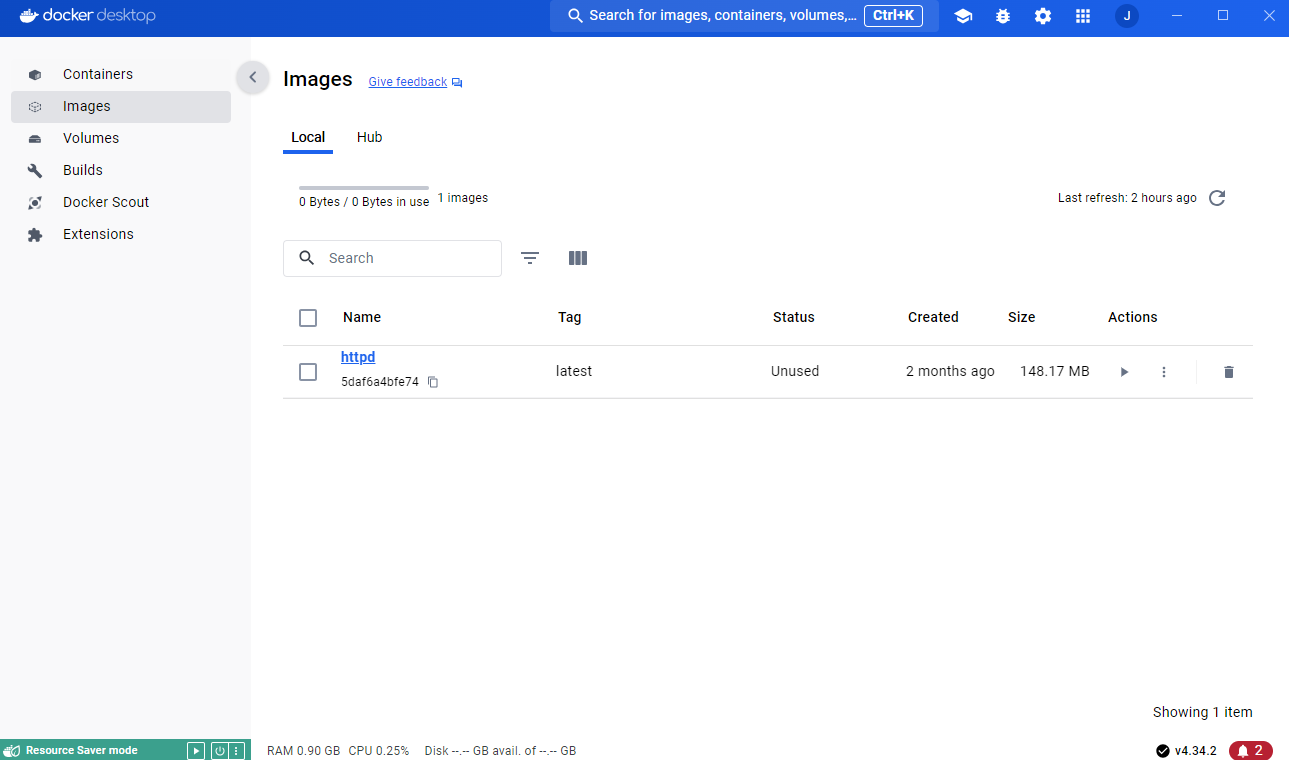
- 만약 삭제하고 싶다면
-
gui환경
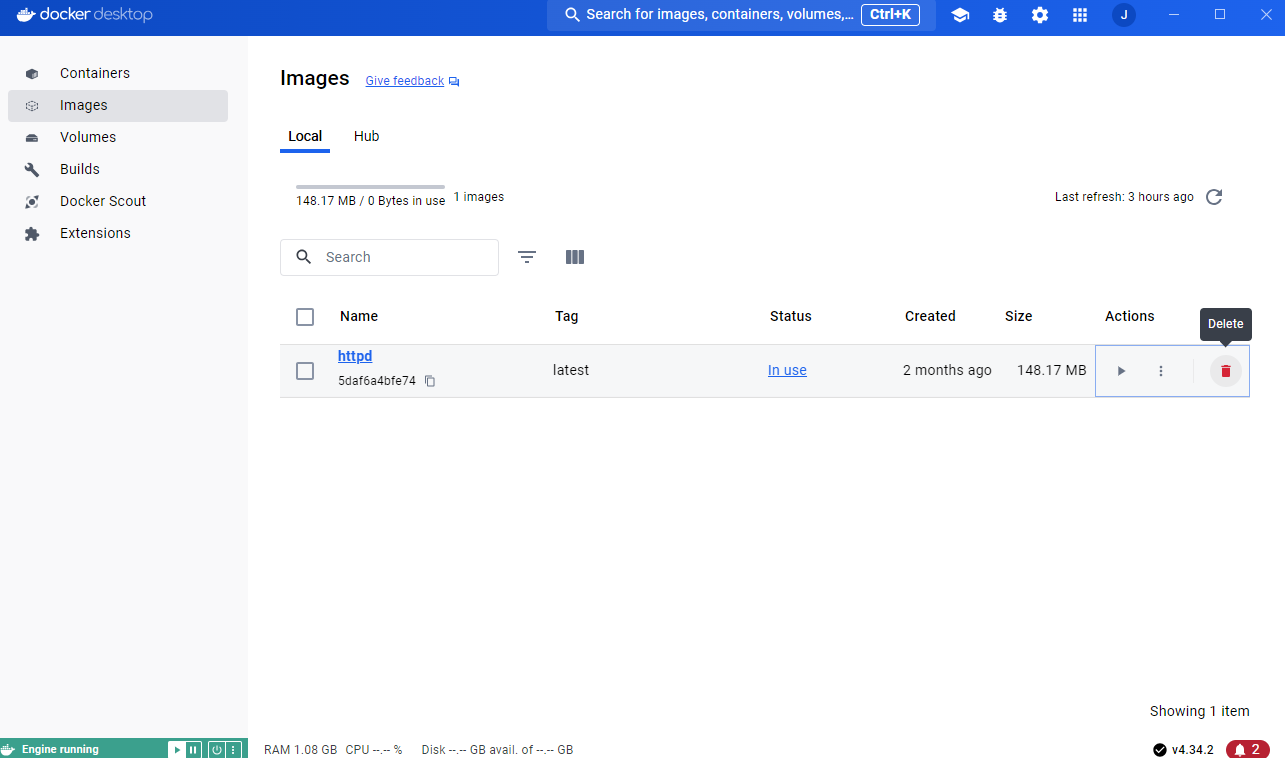
romove를 눌러서 삭제할 수 있다. -
cmd
docker rmi httpd를 입력하여 지울 수 있다.
컨테이너 run
GUI
-
docker의 image에서 run버튼을 클릭하면 컨테이너를 만들 수 있다.
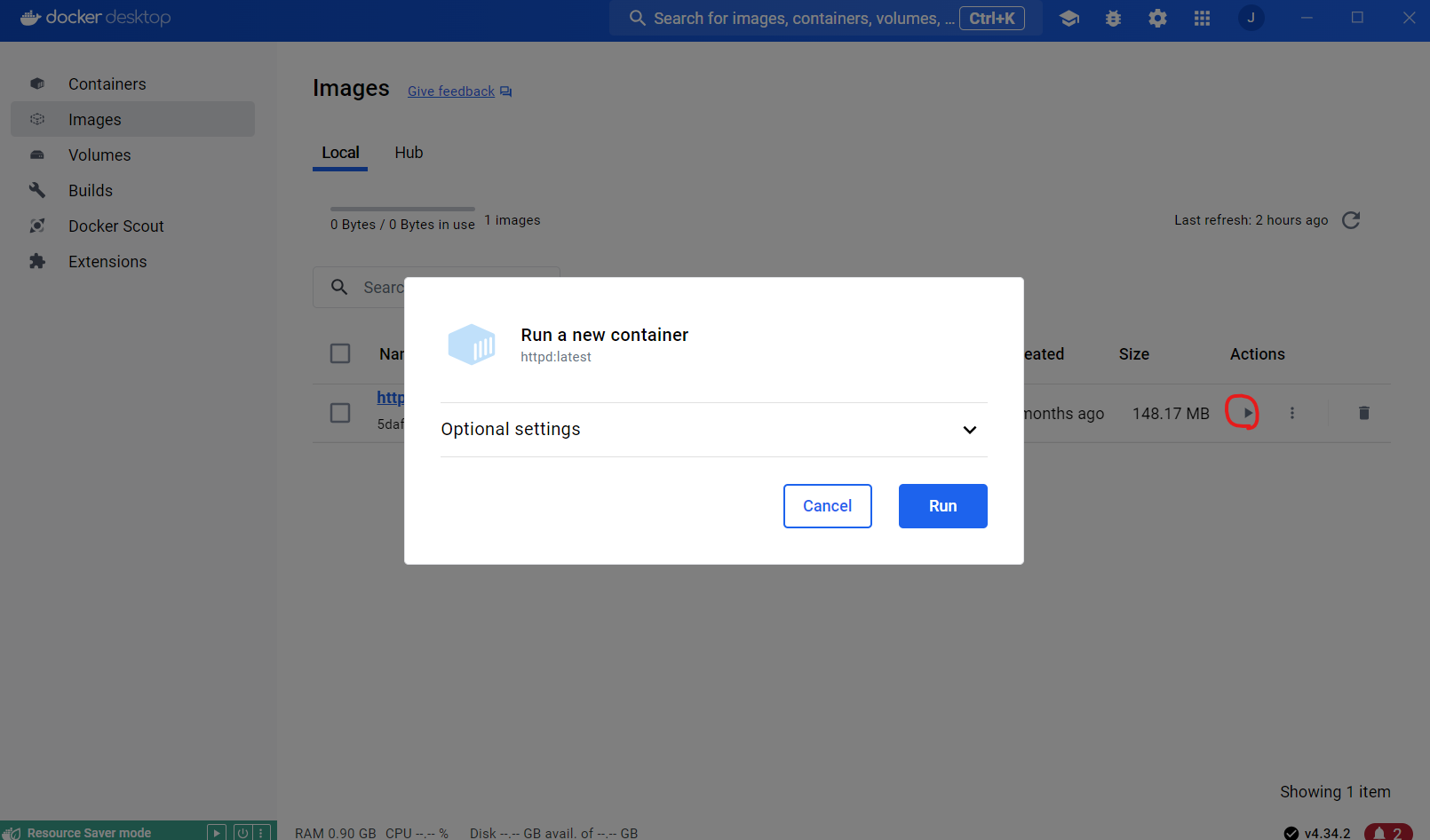
-
관리를 편리하게 하기 위해서 Container name을 잘 지정해주면 좋다.(지정하지 않고 run버튼을 입력해도 container가 생성된다.)
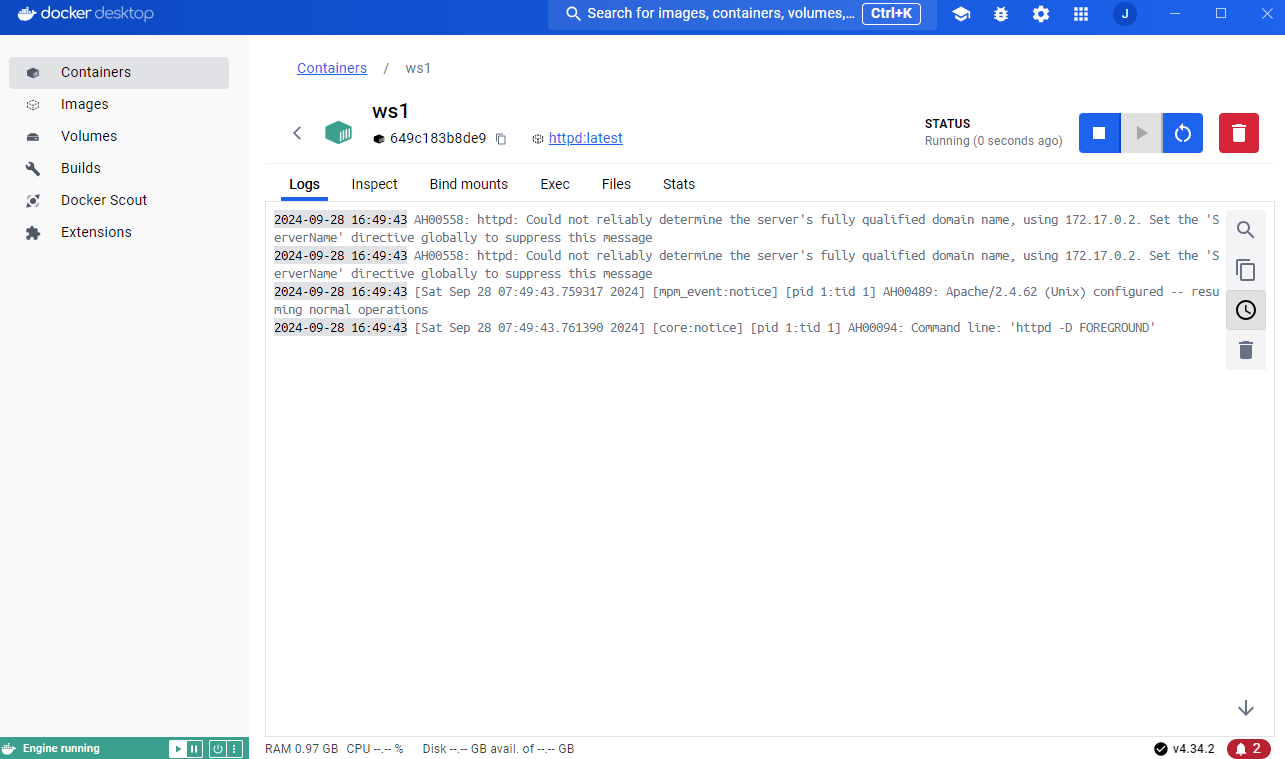
-> ws1으로 지정하고 run
container가 실행되고 있는 모습, 자세한 정보를 볼 수 있다. -
start를 누르면 container를 실행시킬 수 있고, stop을 누르면 정지시킬 수 있다.
delete버튼을 누르면 삭제가 가능하다.
cmd
- cmd를 실행시키고 실행시키고 싶은 image의 이름을 적고 run을 적는다.
docker run container_name- 만든 container를 확인하고 싶을 때는
docker ps를 입력해서 확인할 수 있다.

- image에서 container를 생성할 때 이름을 추가하는 방법이 있다.
image 이름 앞에 --name 이라는 옵션을 작성해준다.
docker run --name ws2 httpd- 실행중인 container를 중지시키고 싶을 때는 stop을 사용한다.
docker stop ws2지금은 ws2라는 container의 이름을 적었는데 ID값을 적어도 된다.
- 잘 정지 되었는지 확인하기 위해서
docker ps를 입력하여 확인할 수 있다.
정지는 삭제된 것이 아니기 때문에
docker ps -a를 입력하면 container의 전체 목록을 확인할 수 있다.
- 다시 키고 싶다면
docker start ws2를 입력하면 중지시켰던 container가 다시 실행된다.
- log를 보는 방법은
docker logs ws2를 입력하면 볼 수 있다.
docker logs -f ws2container 이름 앞에 -f를 붙이면 실시간으로 로그를 확인할 수 있다.
- container를 삭제할 때는
docker rm ws2를 사용하면 된다.
실행된 친구는 rm으로 삭제되지 않기 때문에 stop을 먼저 실행해주거나
docker rm --force ws2를 입력하여서 강제로 삭제해준다.
